Phản chiếu màn hình iPhone lên tivi - Hướng dẫn chi tiết
Phản chiếu màn hình iPhone lên tivi - tính năng giúp bạn có thể chia sẻ nội dung trên điện thoại của mình lên màn hình lớn hơn, tạo trải nghiệm thú vị hơn khi xem phim, chơi game hoặc trình bày nội dung. Cùng xem hướng dẫn chi tiết từ Thành Trung Mobile cách dùng tivi phản chiếu màn hình iPhone qua bài viết dưới đây!

Phản chiếu màn hình iPhone lên tivi - Hướng dẫn chi tiết
Phản chiếu màn hình iPhone lên tivi có thể được thực hiện thông qua nhiều phương thức khác nhau, bao gồm cả kết nối không dây và có dây. Điều này cho phép bạn linh hoạt trong việc lựa chọn phương pháp phù hợp nhất với thiết bị và nhu cầu của mình.
Cách phản chiếu màn hình iPhone lên tivi Sony:
- Bước 1: Đảm bảo rằng tivi Sony của bạn hỗ trợ tính năng AirPlay.
- Bước 2: Kết nối cả iPhone và tivi Sony vào cùng một mạng Wi-Fi.
- Bước 3: Trên iPhone, mở Control Center và chọn "Screen Mirroring".
- Bước 4: Chọn tên tivi Sony của bạn từ danh sách các thiết bị có sẵn.
- Bước 5: Nhập mã xác minh nếu được yêu cầu.
Cách phản chiếu màn hình iPhone lên tivi Samsung
Bạn có thể sử dụng tính năng SmartThings hoặc AirPlay nếu tivi Samsung của bạn hỗ trợ. Các bước cụ thể như sau:
- Kiểm tra xem tivi Samsung có hỗ trợ AirPlay hay không.
- Đảm bảo iPhone và tivi Samsung cùng kết nối một mạng Wi-Fi.
- Mở Control Center trên iPhone và chọn "Screen Mirroring".
- Chọn tivi Samsung từ danh sách.
- Hoàn tất quá trình xác minh nếu cần.
Cách phản chiếu màn hình iPhone lên tivi LG
- Kiểm tra hỗ trợ AirPlay trên tivi LG.
- Kết nối iPhone và tivi LG vào cùng mạng Wi-Fi.
- Sử dụng "Screen Mirroring" trên iPhone.
- Chọn tivi LG từ danh sách thiết bị
- Xác minh nếu được yêu cầu.
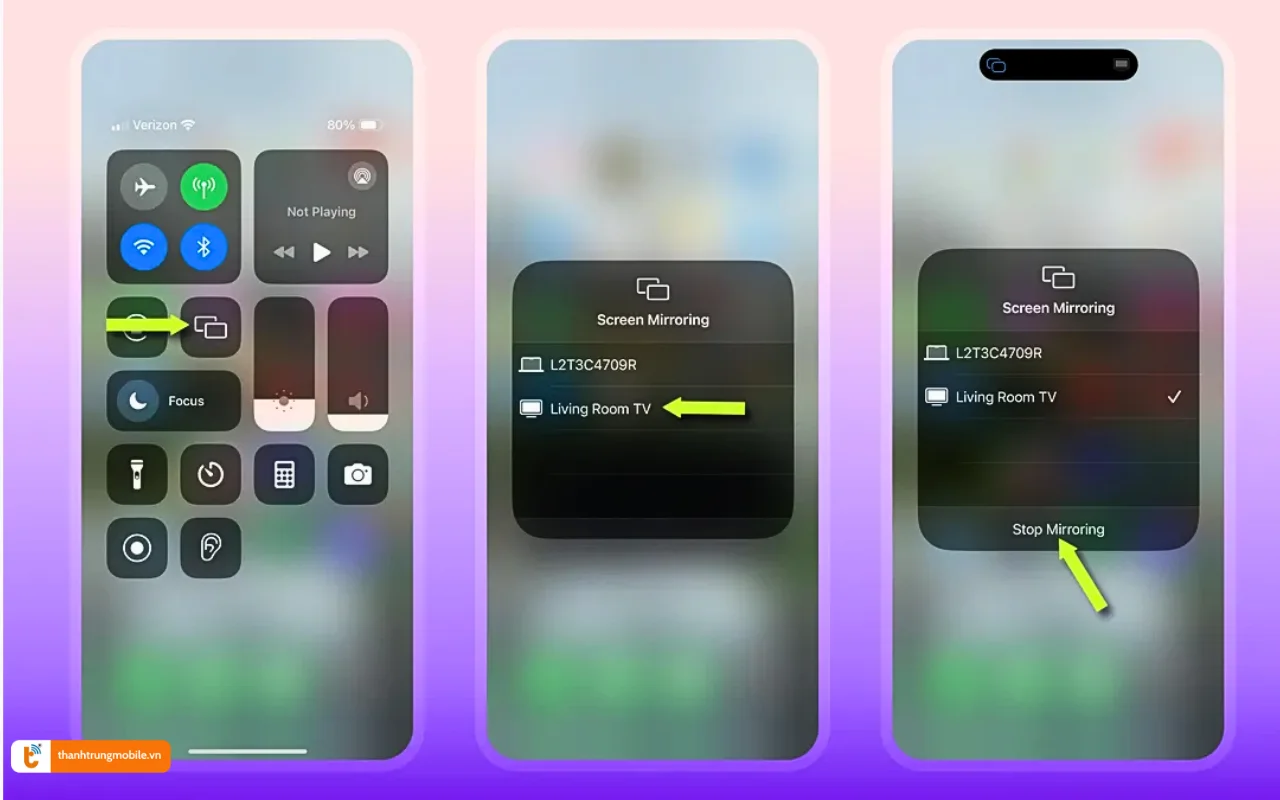
Mẹo và thủ thuật đặc biệt
Một số chia sẻ màn hình iphone lên tivi có thể được thực hiện thông qua các ứng dụng của bên thứ ba nếu tivi của bạn không hỗ trợ AirPlay. Điều quan trọng là phải đảm bảo rằng cả iPhone và tivi đều được kết nối vào cùng một mạng Wi-Fi để giảm thiểu độ trễ.
- Phản chiếu màn hình iPhone lên tivi là một tính năng hữu ích.
- Có nhiều phương thức để thực hiện việc này, bao gồm cả AirPlay và các ứng dụng của bên thứ ba.
- Luôn kiểm tra xem tivi của bạn có hỗ trợ AirPlay hay không trước khi thực hiện.
Câu hỏi thường gặp (FAQs)
Làm thế nào để phản chiếu màn hình iPhone lên tivi?
Để cách chiếu màn hình iphone lên tivi, bạn cần sử dụng tính năng AirPlay hoặc các ứng dụng tương thích.
Tôi cần làm gì nếu tivi của tôi không hỗ trợ AirPlay?
Nếu tivi không hỗ trợ AirPlay, bạn có thể sử dụng các ứng dụng của bên thứ ba hoặc thiết bị chuyển đổi HDMI.
Có thể phản chiếu màn hình iPhone lên tivi mà không cần Wi-Fi không?
Một số phương thức cho phép phản chiếu màn hình iPhone lên tivi mà không cần Wi-Fi, chẳng hạn như sử dụng cáp Lightning sang HDMI.
Tôi có thể điều khiển iPhone từ tivi sau khi phản chiếu màn hình không?
Không, sau khi phản chiếu màn hình iPhone lên tivi, bạn vẫn cần sử dụng iPhone để điều khiển.
Có bất kỳ ứng dụng nào có thể giúp phản chiếu màn hình iPhone lên tivi không?
Có, nhiều ứng dụng như AllShare, Google Chromecast có thể giúp chia sẻ màn hình iphone lên tivi.
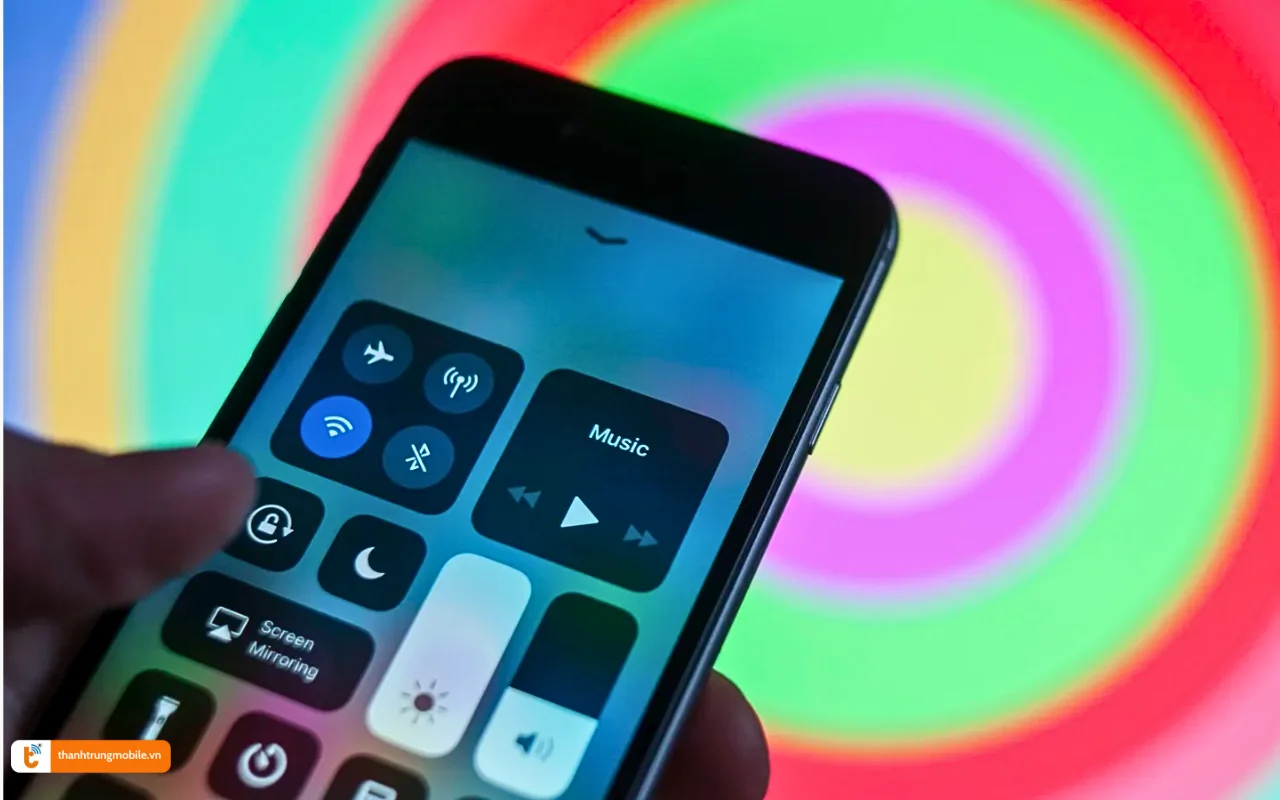
Xem thêm các thủ thuật điện thoại hay tại Thành Trung Mobile: iPhone bị đơ màn hình không tắt nguồn được, Cách tìm AirPods bị mất,…
Phản chiếu màn hình iPhone lên màn hình tivi là một tính năng tiện lợi giúp bạn tận hưởng nội dung yêu thích trên màn hình lớn hơn. Hy vọng qua bài viết từ Thành Trung Mobile , bạn có thể dễ dàng phản chiếu màn hình iPhone lên tivi bất kể đó là tivi Sony, Samsung hay LG.














